Lấy lại mật khẩu iPhone khi quên passcode làm nhiều người dùng cảm thấy bối rối, thậm chí đưa thiết bị vào tình trạng bị vô hiệu hóa. Bài viết dưới đây là những cách mà bạn đọc có thể áp dụng để phục hồi mật khẩu iPhone X, iPhone 8, 8 plus, 7, 7 plus, 6s, 6s plus, 6, 6plus, 5s, 5, 4s và iPad
- Cách lấy lại mật khẩu giới hạn của iPhone, khôi phục Password khi quên
- Đổi mật khẩu iCloud trên iPhone
- Cách cài đặt mật khẩu giới hạn của iPhone giúp bảo mật hơn
- Mở khoá iphone và những điều cần biết
- Hỏi cách cài mật khẩu tin nhắn cho iPhone 6s?
Mật khẩu iPhone (passcode) là dãy số rất quan trọng, nếu không may bạn quên nó sẽ gặp nhiều phiền phức, không thể mở iPhone để sử dụng bình thường được. Đây là lỗi thường gặp của nhiều người dùng, tuy nhiên vẫn có cách để bạn có thể lấy lại mật khẩu iPhone thậm chí ngay cả khi iPhone bị vô hiệu hóa bằng các cách mà 9mobi chia sẻ dưới đây. (Trường hợp iPhone bị vô hiệu hóa, các bạn tham khảo cách kích hoạt iPhone bị vô hiệu hóa tại đây)
CÁCH LẤY LẠI MẬT KHẨU IPHONE
Cách 1: Trường hợp bạn đã có một bản sao lưu trước đó của thiết bị.
Lưu ý: Cách này chỉ thực hiện được khi thiết bị của bạn không kích hoạt tính năng Find My iPhone
Bước 1: Tải và cài đặt phiên bản iTunes mới nhất về máy tính.
- Download iTunes tại đây
- Download iTunes cho Mac tại đây
Bước 2: Kết nối iPhone với máy tính thông qua phần mềm iTunes và nhấn vào biểu tượng thiết bị như hình dưới đây.
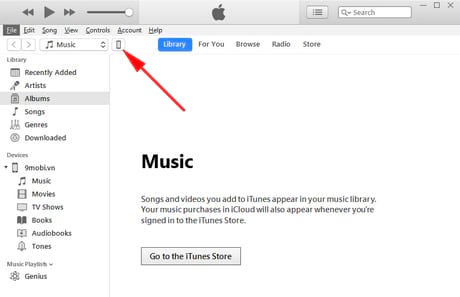
Bước 3: Tìm tới mục Backup, các bạn lựa chọn khu vực lưu trữ This computer và nhấn vào nút Back Up Now để tạo một bản sao lưu tất cả dữ liệu trên máy tính.
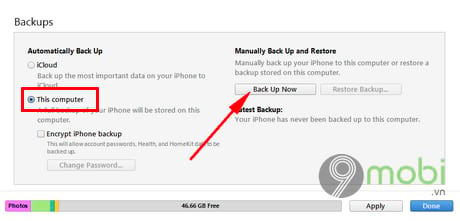
Bước 4: Sau khi hoàn tất file Backup, các bạn tiếp tục nhấn vào Restore Backup
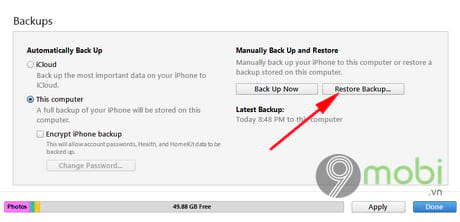
Một hộp thoại nhỏ xuất hiện, tại đây các bạn lựa chọn bản sao lưu gần nhất và nhấn vào Restore để tiến hành phục hồi lại.
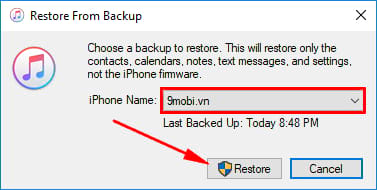
Sau khi hoàn tất, các bạn có thể sử dụng iPhone bình thường mà không cần nhập mật mã.
Cách 2: Sử dụng iCloud để phá mật khẩu iPhone.
Bước 1: Sử dụng trình duyệt web bất kỳ, các bạn truy cập vào trang quản lý iCloud TẠI ĐÂY và đăng nhập tài khoản iCloud đang sử dụng trên thiết bị cần phá khóa mật khẩu.
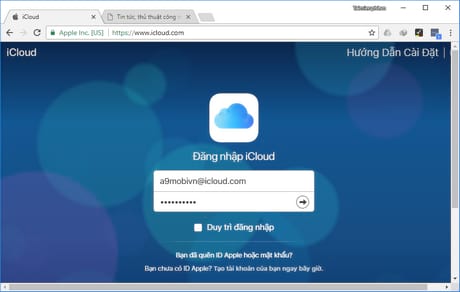
Bước 2: Tại đây các bạn lựa chọn mục Find iPhone (Tìm iPhone) để phá khóa mật khẩu iPhone cũng như tắt tính năng Find iPhone.
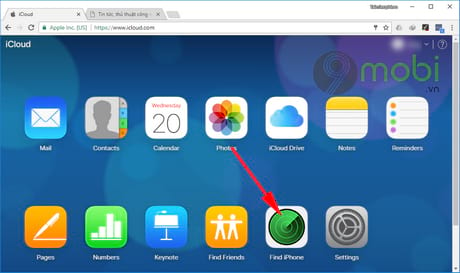
Bước 3: Giao diện Find iPhone (Tìm iPhone) hiện ra, các bạn nhấn vào All Device (Tất cả các thiết bị) rồi chọn tên thiết bị của mình như hình dưới. Lúc này chúng ta sẽ thấy được hệ thống đã định vị được vị trí hiện tại của thiết bị.
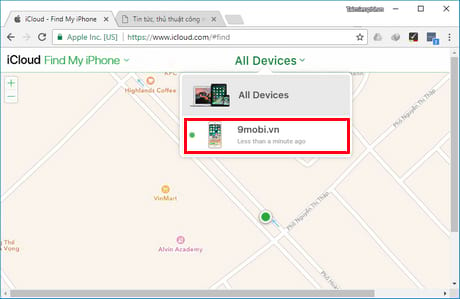
Bước 4: Tại hộp thoại bên phải trình duyệt, các bạn chọn Erase iPhone (Xóa iPhone) để xóa dữ liệu từ xa. Nếu đã sao lưu dữ liệu lên iCloud, bạn có thể khôi phục lại các dữ liệu đã sao lưu và đặt mật khẩu mới sau khi đã xóa hết dữ liệu.
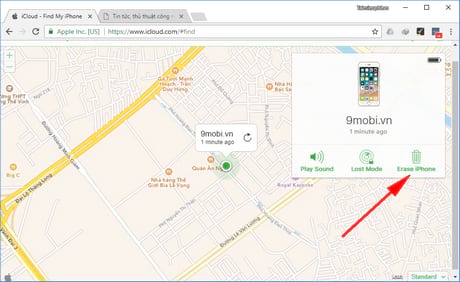
Bước 5: Một hộp thoại nhỏ xuất hiện với yêu bạn xác nhận lại tiến trình, nhấn Erase để tiếp tục tiến trình xóa iPhone cũng như phá khóa mật khẩu iPhone khi quên Passcode.
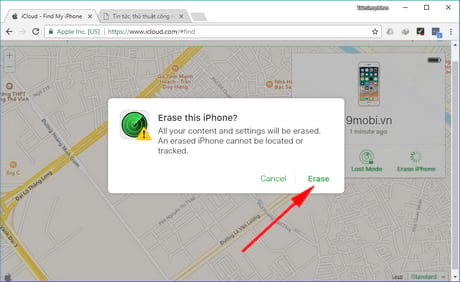
Cách 3: Xóa mật khẩu bằng cách sử dụng chế độ Recovery
Bước 1: Kết nối iPhone với máy tính thông qua dây cáp USB và khởi động iTunes lên.
Bước 2: Bấm và giữ phím Nguồn cho đến khi hiển thị thanh trượt > Trượt qua phải để tắt máy > Chờ 5 giây để máy tắt hẳn.
Bước 3: Đưa iPhone về chế độ DFU bằng cách nhấn giữ đồng thời phím Nguồn + Home trong khoảng 10 giây. Khi màn hình bật sáng hiển thị logo quả táo quen thuộc thì các bạn nhả phím Nguồn ra nhưng vẫn tiếp tục giữ phím Home cho tới khi iTunes hiển thị thông báo như hình dưới đây.
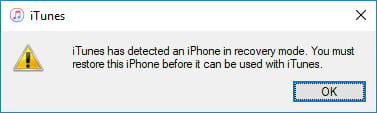
Bước 4: Trên iTunes, các bạn giữ phím Shift và nhấn vào Restore iPhone.
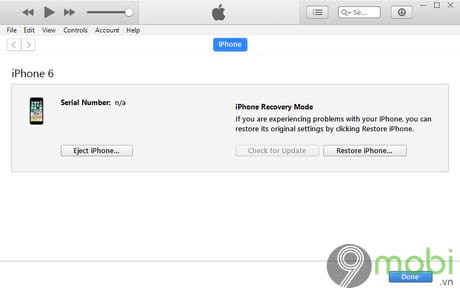
Bước 5: Lúc này, các bạn sẽ có 2 lựa chọn:
- Nếu nhấn chuột trái vào Restore iPhone: thiết bị sẽ được cập nhật lên phiên bản firmware mới nhất (yêu cầu máy tính phải có kết nối internet)
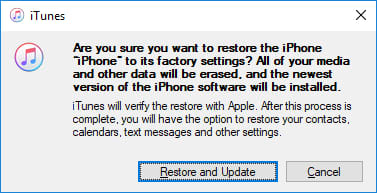
- Nếu giữ phím Shift và nhấn vào Restore iPhone, iTunes sẽ yêu cầu bạn trỏ tới tập tin firmware mà thiết bị đang sử dụng để restore lại máy.
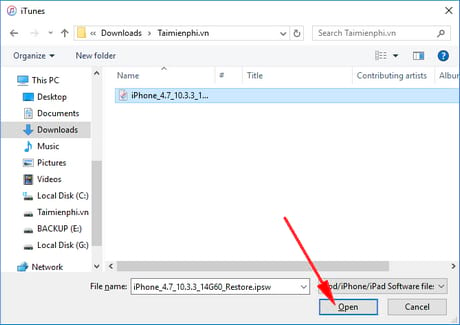
Sau khi thực hiện 1 trong 2 lựa chọn, thiết bị sẽ được khôi phục lại từ đầu và bạn có thể thiết lập lại iPhone như thiết bị mới. Với dữ liệu cũ, bạn có thể khôi phục lại dữ liệu bằng cách sử dụng iTunes hoặc iCloud.
Cách 4: Mở khóa bằng Touch ID.
Kể từ phiên bản iPhone 5S trở đi, các thiết bị đã được bổ sung thêm tính năng Touch ID nên thay vì người dùng mở khóa bằng mật khẩu, các bạn có thể mở khóa màn hình bằng Touch ID. Khi đó nếu bạn quên passcode thì bạn có thể phá khóa mật khẩu iPhone nhờ vào Touch ID mà mình đã thiết lập trước đó.
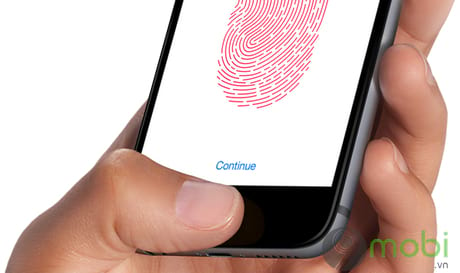
Bước 1: Đầu tiên các bạn chọn mở khóa bằng Touch ID. Tiếp theo các bạn vào mục cài đặt và tìm tới mục Find my iPhone và tắt nó đi. Khi chọn tính năng này hệ thống sẽ đòi bạn mật khẩu iCloud. Vì mật khẩu iCloud rất quan trọng nên bạn phải lưu lại và không được quên.(Có thể tham khảo thêm cách lấy lại mật khẩu iCloud bị mất)
Bước 2: Điền password iCloud vào và tắt hoàn toàn tính năng Find my iPhone.
Bước 3: Kết nối điện thoại với máy tính, mở iTunes lên -> chọn restore iPhone để cài đặt lại cho iPhone.
Bước 4: Khi bạn hoàn thành, cài đặt passcode sẽ bị xóa. Lúc này bạn phải cài đặt lại passcode cho iPhone lần nữa, vì iPhone bắt buộc phải sử dụng passcode không thể khác hơn được.
https://9mobi.vn/lay-lai-mat-khau-iphone-2653n.aspx
Trên đây là những cách lấy lại iPhone hữu hiệu nhất hiện nay mà bạn đọc có thể áp dụng, tùy vào hoàn cảnh và trường hợp mà các bạn có thể sử dụng các cách sao cho hợp lý. Hiện nay Zalo để người dùng iPhone sử dụng để chat, trò chuyện với bạn bè, người thân khá nhiều, có nhiều trường hợp người dùng bị quên mật khẩu sau 1 thời gian dài để tài khoản đăng nhập tự động, lúc này, mẹo lấy lại mật khẩu Zalo sẽ có ích rất nhiều để người dùng không phải tạo tài khoản Zalo khác mà vẫn có thể đăng nhập lại tài khoản Zalo cũ của mình.